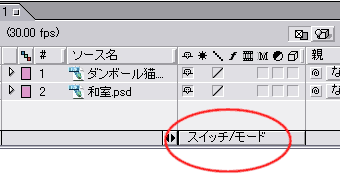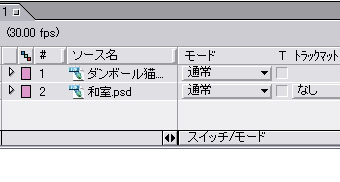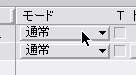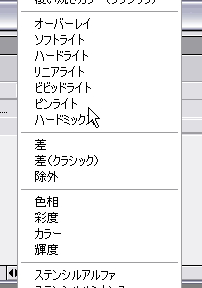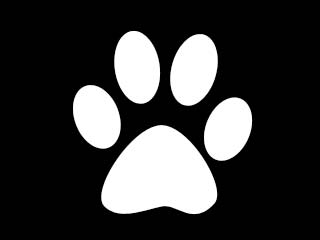| 描画モード |
|
合成結果 |
| |
|
|
| 通常 |
上のレイヤーが表示されます。(透明度100%の場合) |
 |
| ディザ合成 |
上のレイヤーの透明度を下げると、砂状に合成されます。 |
 |
| ダイナミックディザ合成 |
アニメートするディザ合成です。時間を進めると砂模様が変化します。 |
 |
| |
|
|
| 比較(暗) |
上下のレイヤーの暗い色を比較して、より暗い色を表示します。
合成結果は元画像よりも暗くなります。 |
 |
| 乗算 |
上下のレイヤーの値を掛け、8bitか16bitで割り算します。
合成結果は元画像よりも暗くなります。 |
 |
| 焼き込みリニア |
レイヤー色がより暗く合成されます。
合成結果は元画像よりも暗くなります。 |
 |
| 焼き込みカラー |
上下のレイヤーの、明るい部分はより明るく、暗い部分はより暗くなります。
合成結果は元画像よりも暗くなります。 |
 |
| 焼き込みカラー(クラッシック) |
焼き込みカラーと同じ結果ですが、Photoshop.5.5以前の焼き込みカラーに対応しています。 |
 |
| |
|
|
| 加算 |
上下のレイヤーの明るい部分は白く、暗い部分には下のレイヤーが表示されます。
合成結果は元画像よりも明るくなります。 |
 |
| 比較(明) |
上下のレイヤーを比較し、より明るい部分を表示します。
合成結果は元画像よりも明るくなります。 |
 |
| スクリーン |
上のレイヤーの輝度を反転して乗算します。
合成結果は元画像よりも明るくなります。 |
 |
| 覆い焼きリニア |
上下のレイヤーの明るい部分は白く、暗い部分には下のレイヤーが表示されます。加算と似た結果になります。
合成結果は元画像よりも明るくなります。 |
 |
| 覆い焼きカラー |
上レイヤーの輝度に応じて下レイヤーを明るく表示します。 |
 |
| 覆い焼きカラー(クラッシック) |
覆い焼きカラーと同じ結果ですが、Photoshop.5.5以前の焼き込みカラーに対応しています。 |
 |
| |
|
|
| オーバーレイ |
上下のレイヤーの色を比較し、強い方の色を優先して表示します。 |
 |
| ソフトライト |
下レイヤーが明るい箇所は明るく、暗い箇所は暗く表示します。 |
 |
| ハードライト |
ソフトライトを強調したようになります。 |
 |
| リニアライト |
上下のレイヤーの明るい部分は白く、暗い部分には下のレイヤーが表示されます。
加算よりもコントラストが強調されています。 |
 |
| ビビッドライト |
下レイヤーと上レイヤーの、明るい部分はより明るく、暗い部分をより暗く表示します。覆い焼きカラーと焼き込みカラーの中間くらいです。 |
 |
| ピンライト |
二つのレイヤーの明るい部分を表示する比較(明)と、暗い部分を表示する(暗)の中間くらいです。 |
 |
| ハードミックス |
上のレイヤーの明度によりコントラストが決まります。 |
 |
| |
|
|
| 差 |
上下のレイヤーを比較し、暗いレイヤーのチャンネル値から明るいレイヤーのチャンネル値を引いた結果が表示されます。 |
 |
| 差(クラッシック) |
差(クラッシック)と同じ結果ですが、Photoshop.5.5以前の焼き込みカラーに対応しています。 |
 |
| 除外 |
上レイヤーの明るい部分が、下レイヤーで反転した結果になります。 |
 |
| |
|
|
| 色相 |
下レイヤーの色相を変えずに下レイヤーの明度と彩度を置き換えます。 |
 |
| 彩度 |
下レイヤーの彩度を変えずに下レイヤーの明度と色相を置き換えます。 |
 |
| カラー |
色相と同じですが、下レイヤーをグレースケールにした状態での合成結果となります。 |
 |
| 輝度 |
上下レイヤーのカラーを反転した結果になります。 |
 |
| |
|
|
| ステンシルアルファ |
下のレイヤーが、上のレイヤーのアルファチャンネルの白い部分(透明になる部分)でくり抜いて表示されます。 |
 |
| ステンシルルミナンス |
上のレイヤーの明るい部分がマスクとなります。 |
 |
| シルエットアルファ |
下のレイヤーが、上のレイヤーのアルファチャンネルの黒い部分(不透明になる部分)でくり抜いて表示されます。 |
 |
| シルエットルミナンス |
上のレイヤーの暗い部分がマスクとなります。 |
 |